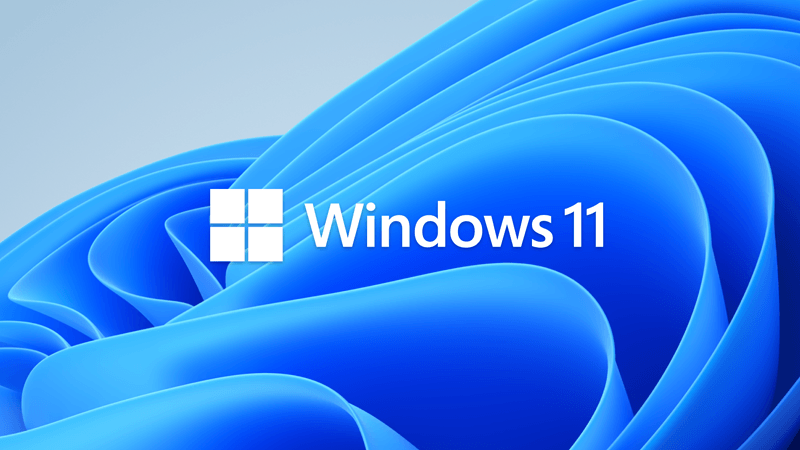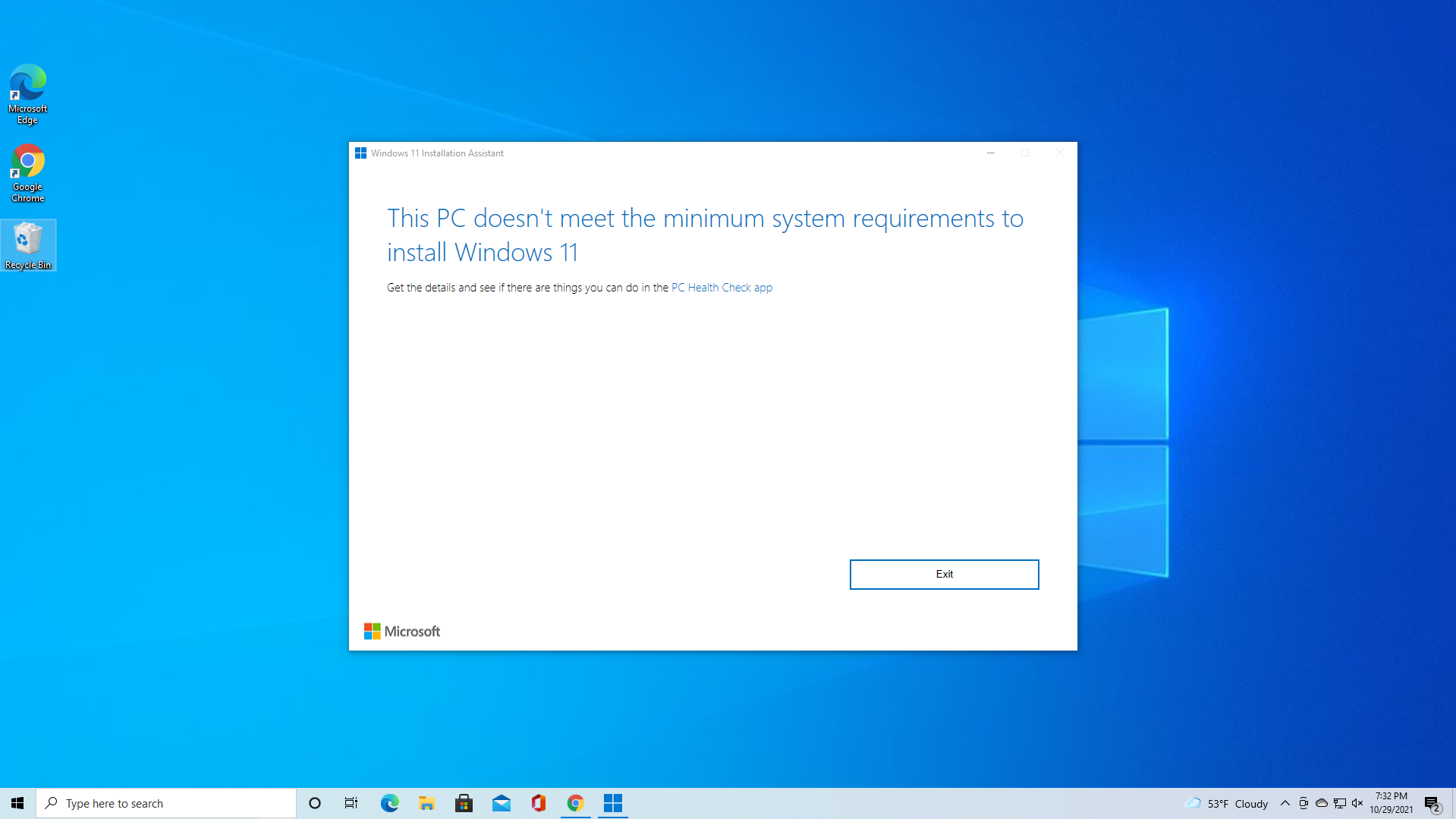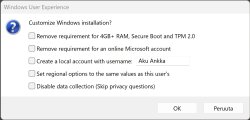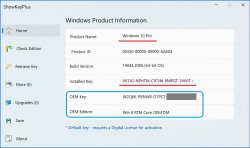edit: Testattu Windows 11 24H2
Windows 11 autounattend.xml -tiedosto
Kopioi autounattend.xml -tiedosto asennusmedian juurihakemistoon, joko USB-tikulle tai iso-tiedostoon. Helpoiten iso-tiedoston muokkaaminen onnistuu AnyBurn ohjelmalla (
ohje).
Tässä autounattend.xml -tiedostossa on myös fixaukset, jotka löytyvät Rufus 4.6 -version USB-tikun sources\$OEM$\$$\Panther\unattend.xml -tiedostosta.
Tämä autounattend.xml -tiedosto ei tyhjennä levyä, ei luo osioita ja tällä tulee "Valitse Windows 11:n asennussijainti" -näyttö.
Tällä onnistuu Windows 11 asennus sekä UEFI/GPT että BIOS/MBR asennuksena, riippuen siitä onko USB-tikku/iso-tiedosto käynnistetty UEFI tai BIOS -tilassa.
XML:
<?xml version="1.0" encoding="utf-8"?>
<unattend xmlns="urn:schemas-microsoft-com:unattend" xmlns:wcm="http://schemas.microsoft.com/WMIConfig/2002/State">
<settings pass="windowsPE">
<component name="Microsoft-Windows-International-Core-WinPE" processorArchitecture="amd64" publicKeyToken="31bf3856ad364e35" language="neutral" versionScope="nonSxS">
<SetupUILanguage>
<UILanguage>fi-FI</UILanguage>
</SetupUILanguage>
<InputLocale>040b:0000040b</InputLocale>
<SystemLocale>fi-FI</SystemLocale>
<UILanguage>fi-FI</UILanguage>
<UserLocale>fi-FI</UserLocale>
</component>
<component name="Microsoft-Windows-Setup" processorArchitecture="amd64" publicKeyToken="31bf3856ad364e35" language="neutral" versionScope="nonSxS">
<UserData>
<ProductKey>
<Key>VK7JG-NPHTM-C97JM-9MPGT-3V66T</Key>
</ProductKey>
<AcceptEula>true</AcceptEula>
</UserData>
<RunSynchronous>
<RunSynchronousCommand wcm:action="add">
<Order>1</Order>
<Path>reg.exe add "HKLM\SYSTEM\Setup\LabConfig" /v BypassTPMCheck /t REG_DWORD /d 1 /f</Path>
</RunSynchronousCommand>
<RunSynchronousCommand wcm:action="add">
<Order>2</Order>
<Path>reg.exe add "HKLM\SYSTEM\Setup\LabConfig" /v BypassSecureBootCheck /t REG_DWORD /d 1 /f</Path>
</RunSynchronousCommand>
<RunSynchronousCommand wcm:action="add">
<Order>3</Order>
<Path>reg.exe add "HKLM\SYSTEM\Setup\LabConfig" /v BypassRAMCheck /t REG_DWORD /d 1 /f</Path>
</RunSynchronousCommand>
</RunSynchronous>
</component>
</settings>
<settings pass="specialize">
<component name="Microsoft-Windows-Deployment" processorArchitecture="amd64" publicKeyToken="31bf3856ad364e35" language="neutral" versionScope="nonSxS">
<RunSynchronous>
<RunSynchronousCommand wcm:action="add">
<Order>1</Order>
<Path>reg.exe add "HKLM\Software\Microsoft\Windows\CurrentVersion\OOBE" /v BypassNRO /t REG_DWORD /d 1 /f</Path>
</RunSynchronousCommand>
<RunSynchronousCommand wcm:action="add">
<Order>2</Order>
<Path>net.exe accounts /maxpwage:unlimited</Path>
</RunSynchronousCommand>
</RunSynchronous>
</component>
</settings>
<settings pass="oobeSystem">
<component name="Microsoft-Windows-Shell-Setup" processorArchitecture="amd64" publicKeyToken="31bf3856ad364e35" language="neutral" versionScope="nonSxS">
<OOBE>
<ProtectYourPC>3</ProtectYourPC>
</OOBE>
<UserAccounts>
<LocalAccounts>
<LocalAccount wcm:action="add">
<Name>Admin</Name>
<Group>Administrators</Group>
<Password>
<Value></Value>
</Password>
</LocalAccount>
</LocalAccounts>
</UserAccounts>
<FirstLogonCommands>
<SynchronousCommand wcm:action="add">
<Order>1</Order>
<Description>Disable "Show more options" context menu</Description>
<CommandLine>reg.exe add "HKCU\Software\Classes\CLSID\{86ca1aa0-34aa-4e8b-a509-50c905bae2a2}\InprocServer32" /f /ve</CommandLine>
</SynchronousCommand>
<SynchronousCommand wcm:action="add">
<Order>2</Order>
<Description>Show file extensions</Description>
<CommandLine>reg.exe add "HKCU\Software\Microsoft\Windows\CurrentVersion\Explorer\Advanced" /v HideFileExt /t REG_DWORD /d 0 /f</CommandLine>
</SynchronousCommand>
</FirstLogonCommands>
</component>
<component name="Microsoft-Windows-International-Core" processorArchitecture="amd64" publicKeyToken="31bf3856ad364e35" language="neutral" versionScope="nonSxS">
<InputLocale>040b:0000040b</InputLocale>
<SystemLocale>fi-FI</SystemLocale>
<UILanguage>fi-FI</UILanguage>
<UserLocale>fi-FI</UserLocale>
</component>
<component name="Microsoft-Windows-SecureStartup-FilterDriver" processorArchitecture="amd64" language="neutral" xmlns:wcm="http://schemas.microsoft.com/WMIConfig/2002/State" xmlns:xsi="http://www.w3.org/2001/XMLSchema-instance" publicKeyToken="31bf3856ad364e35" versionScope="nonSxS">
<PreventDeviceEncryption>true</PreventDeviceEncryption>
</component>
<component name="Microsoft-Windows-EnhancedStorage-Adm" processorArchitecture="amd64" language="neutral" xmlns:wcm="http://schemas.microsoft.com/WMIConfig/2002/State" xmlns:xsi="http://www.w3.org/2001/XMLSchema-instance" publicKeyToken="31bf3856ad364e35" versionScope="nonSxS">
<TCGSecurityActivationDisabled>1</TCGSecurityActivationDisabled>
</component>
</settings>
</unattend>
<UILanguage>fi-FI</UILanguage>
- tämä on tarkoitettu suomenkieliselle asennusmedialle, muuta
fi-FI tarvittaessa esim.
en-US tai
en-GB
- huomioi että "<UILanguage>fi-FI</UILanguage>" on autounattend.xml -tiedostossa kolmeen kertaan
- jos asennat ei-suomenkielisellä asennusmedialla, etkä ole muuttanut tätä asetusta, silloin asennusohjelma kysyy kieliasetuksia
====================================
<Key>VK7JG-NPHTM-C97JM-9MPGT-3V66T</Key>
- asentaa Pro-version
- jos haluat asentaa Home-version, vaihda tilalle YTMG3-N6DKC-DKB77-7M9GH-8HVX7
- jos haluat valita kumpi asennetaan, poista avain, mutta älä poista <Key></Key>
====================================
reg.exe add "HKLM\SYSTEM\Setup\LabConfig" /v BypassTPMCheck /t REG_DWORD /d 1 /f
reg.exe add "HKLM\SYSTEM\Setup\LabConfig" /v BypassSecureBootCheck /t REG_DWORD /d 1 /f
reg.exe add "HKLM\SYSTEM\Setup\LabConfig" /v BypassRAMCheck /t REG_DWORD /d 1 /f
- ohittaa Windows 11 järjestelmävaatimusten tarkistuksen eli asennus onnistuu ei tuettuun koneeseen
- tällä ei ole mitään vaikutusta asennukseen, jos kone täyttää Windows 11 järjestelmävaatimukset
- BypassCPUCheck ja BypassStorageCheck asetuksia ei tarvita (
linkki)
====================================
reg.exe add "HKLM\Software\Microsoft\Windows\CurrentVersion\OOBE" /v
BypassNRO /t REG_DWORD /d 1 /f
- ohittaa Microsoft-tilille kirjautumisen eli luodaan paikallinen tili
- ei kysytä mitään jos netti on päällä
- jos netti ei ole päällä, valitse "
Minulla ei ole Internet-yhteyttä"
- voit myöhemmin ottaa käyttöön Microsoft-tilin
====================================
<ProtectYourPC>3</ProtectYourPC>
- ohittaa tietosuojakysymykset, esim. "Anna Microsoftin ja sovellusten käyttää sijaintiasi"
- 1 asettaa asetukset päälle
- 3 asettaa asetukset pois päältä
====================================
<LocalAccount wcm:action="add">
<Name>Admin</Name>
<Group>Administrators</Group>
<Password>
<Value></Value>
</Password>
</LocalAccount>
- käyttäjänimi on Admin, voit muuttaa sen haluamaksesi, mutta
älä käytä ääkkösiä
- toisin kuin Rufuksen unattend.xml -tiedostossa, tässä autounattend.xml -tiedostossa ei ole alla olevaa
LOGONPASSWORDCHG:{YES|NO} Specifies whether user should change their own password at the next logon. The default is NO.
====================================
<Path>net.exe accounts /maxpwage:unlimited</Path>
- paikallisen tilin salasana ei vanhene
"A local account password will expire when a maximum (42 days by default) and minimum (0 days by default) password age has been reached by default." (
linkki)
====================================
<SynchronousCommand wcm:action="add">
<Order>1</Order>
<Description>
Disable "Show more options" context menu</Description>
<CommandLine>reg add HKCU\Software\Classes\CLSID\{86ca1aa0-34aa-4e8b-a509-50c905bae2a2}\InprocServer32 /f /ve</CommandLine>
</SynchronousCommand>
- poistaa käytöstä "Näytä enemmän vaihtoehtoja"
<SynchronousCommand wcm:action="add">
<Order>2</Order>
<Description>
Show file extensions</Description>
<CommandLine>reg add HKCU\Software\Microsoft\Windows\CurrentVersion\Explorer\Advanced /v HideFileExt /t REG_DWORD /d 0 /f</CommandLine>
</SynchronousCommand>
- näyttää tiedostotunnisteet
====================================
<PreventDeviceEncryption>true</PreventDeviceEncryption>
<TCGSecurityActivationDisabled>1</TCGSecurityActivationDisabled>
- poistaa käytöstä BitLocker-salauksen (voit ottaa sen myöhemmin käyttöön)
====================================